
9 maneiras de corrigir as fotos do iPhone desapareceram do problema do rolo da câmera

- Comunidade de suporte da Apple
É irritante que as fotos do iPhone desapareceram do rolo da câmera. Mas é um problema bastante comum que muitos usuários da Apple podem encontrar. Para ajudá-lo, vamos descobrir a verdade de ferro sobre por que o rolo da câmera está faltando no iPhone e como corrigir a resolução das fotos que não aparecem no problema do rolo da câmera do iPhone.

Parte 1. Por que meu rolo da câmera desapareceu?
Parte 2. O que fazer quando as fotos do rolo da câmera desapareceram?
Dicas bônus que você pode querer
Existem muitas causas para o rolo da câmera ausente do iPhone, tais como:
Geralmente, o álbum Excluído recentemente armazena as fotos e vídeos excluídos por até 30 dias. Se as fotos do iPhone desaparecerem do rolo da câmera, você poderá verificar a pasta Excluídos recentemente para ver se as removeu por engano.
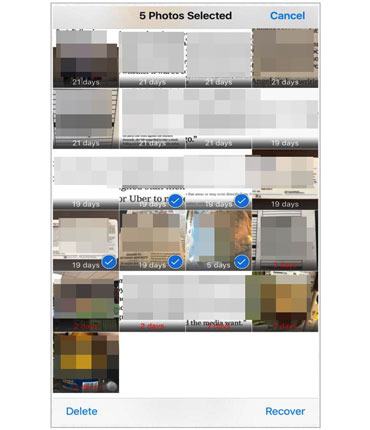
Veja mais: Como você pode recuperar suas fotos quando você não pode ligar o seu iPhone? Não entre em pânico. Aqui está o guia completo para sua referência.
Também deve verificar se utiliza o mesmo ID Apple para iniciar sessão no iCloud. Ao fazer login com um ID Apple incorreto, as fotos podem desaparecer do rolo da câmera.
Suponha que você não ative o recurso Fototeca do iCloud no iPhone. Nesse caso, você não pode acessar todas as fotos com o mesmo ID Apple em todos os dispositivos Apple. Assim, abra Ajustes no iPhone > toque em seu nome > selecione Fotos > do iCloud > ative a Fototeca do iCloud.
Em seguida, o álbum Todas as fotos substituirá o álbum Rolo da câmera depois de ativar a Fototeca do iCloud.

Você pode precisar de: Acidentalmente apagou suas fotos importantes de mensagens de texto no seu iPhone? Você pode seguir este tutorial para recuperar suas imagens de mensagens. Vamos conferir.
Como mencionado acima, uma razão para o rolo da câmera ausente do iPhone é que você pode ter escondido suas fotos. Você pode verificar a pasta oculta para ver se as fotos desejadas estão lá.

Leia também: Você pode transferir suas fotos do iPhone para o PC para backup. Então você não perderá mais suas fotos memoráveis.
Reiniciar o iPhone corrige muitas falhas do sistema, como as fotos do iPhone desaparecendo do rolo da câmera. Assim, você pode reiniciar o dispositivo para verificar se ele resolve o problema ou não.
Em casos raros, uma falha na comunicação com os servidores da Apple também pode fazer com que o rolo da câmera esteja ausente do iPhone. Assim, você pode alterar as configurações de data e hora de Definir automaticamente para Fuso horário e selecionar o local correto no seu iPhone.

Suponha que você tenha feito backup do seu iPhone com o iTunes anteriormente. Nesse caso, você pode restaurar as fotos desaparecidas do backup do iTunes para o seu iPhone. Há duas maneiras de restaurar as fotos desaparecidas do backup do iTunes.
Opção 1: Usando o iTunes
O processo de restauração substituirá os dados existentes do iPhone.

Opção 2: Sem iTunes
Coolmuster iPhone Data Recovery permite que você recupere as fotos ausentes do rolo da câmera do backup do iTunes para um computador sem executar o iTunes e conectar seu iPhone. Além disso, você também pode visualizar e verificar as fotos desejadas para restaurar. É fácil de usar e não causa perda de dados.



Confira, se necessário: É fácil recuperar contatos excluídos de um iPhone , mesmo que você não tenha backup.
Suponha que você tenha ativado o Fotos do iCloud no seu iPhone. Você pode restaurar as fotos desaparecidas do site do iCloud sem perda de dados. Veja como.

Saiba Mais: Você pode recuperar fotos excluídas de um iPhone sem backup? Claro, vamos ler este guia.
Suponha que você não faça backup de suas fotos do iPhone para o iCloud ou iTunes, e todos os métodos acima não podem obter as fotos de rolagem de câmera desaparecidas de volta. Você pode recuperar as imagens ausentes do seu iPhone diretamente com a ajuda do iPhone Photo Recovery. É uma ferramenta poderosa que suporta a recuperação de dados iOS sem backup em muitos cenários comuns.
Os destaques do iPhone Photo Recovery:
* Recupere fotos perdidas diretamente do rolo da câmera, fluxo de fotos, biblioteca de fotos e aplicativos.
* Restaurar fotos do backup do iCloud e iTunes.
* Aplicar a diferentes situações de perda de dados: exclusão acidental, falhas do sistema, falha de atualização iOS , falha de jailbreak, danos por água, quebras de tela, sem backup, bloqueado / roubado / perdido iPhone, ficar preso no modo DFU / logotipo da Apple, etc
* Ver todas as fotos e recuperação seletiva.
* Compatível com iPhone 14/SE (3ª/2ª/1ª geração)/13 Pro Max/13 Pro/13/13 mini/12 Pro Max/12 Pro/12/12 mini/11 Pro Max/11 Pro/11/XS Max/XS/XR/X/8/8 Plus/7 Plus/7/6S Plus/6S/6 Plus/6, etc.
Para recuperar fotos ausentes do rolo da câmera sem backup:
1. Instale e execute o software no seu computador e clique no modo Recuperar do dispositivo iOS na janela esquerda. Em seguida, conecte seu iPhone ao computador via USB e clique em Iniciar varredura para digitalizar os dados do iPhone.

2. Após a digitalização, ele exibirá os arquivos do iPhone na interface. Toque em Rolo da câmera no lado esquerdo e visualize todas as fotos. Mais tarde, verifique as fotos desejadas e toque em Recuperar abaixo para recuperá-las para o seu computador.

Leitura adicional:
[Resolvido] Fotos do iPhone não aparecem no PC? Soluções rápidas aqui! (Windows & Mac)
1. Por que o aplicativo Fotos desapareceu do iPhone?
Às vezes, você pode não encontrar o aplicativo Fotos na tela inicial. Por que isso acontece? Abaixo estão os possíveis motivos.
2. Por que o ícone Fotos desapareceu no iPhone?
Você pode seguir nossas instruções, uma a uma, para solucionar o problema "As fotos do iPhone desapareceram do rolo da câmera". Ou você pode restaurá-los a partir de um backup do iTunes ou do iCloud, se houver. Eu recomendo Coolmuster iPhone Data Recovery para restaurar fotos ausentes do rolo da câmera do iTunes. Ele não causará perda de dados e permite que você visualize e verifique as imagens desejadas para restaurar.
Além disso, você pode usar o iPhone Photo Recovery para recuperar as fotos desaparecidas do rolo da câmera do seu iPhone para o seu computador para uso posterior. Ele funciona com vários cenários de perda de dados e é fácil de lidar.
Esperamos que este tutorial irá ajudá-lo a recuperar as fotos que faltam. Se você tem algo a nos dizer, por favor, deixe um comentário abaixo.
Artigos relacionados:
[Guia Completo] Fotos Desapareceu do iPhone? Aqui estão as razões pelas quais a & 9 Soluções
Top 11 maneiras de corrigir e recuperar fotos desapareceram do iPhone após a atualização
17 métodos opcionais para encontrar os vídeos que desapareceram do iPhone Voltar
9 maneiras de corrigir os favoritos no iPhone desapareceu problema (iOS 16 suportado)
Música desapareceu do iPhone sem querer? Experimente 9 correções aqui
Notas do iPhone desapareceram? 6 Métodos para recuperar notas perdidas no iPhone

 Recuperação do iPhone
Recuperação do iPhone
 9 maneiras de corrigir as fotos do iPhone desapareceram do problema do rolo da câmera
9 maneiras de corrigir as fotos do iPhone desapareceram do problema do rolo da câmera





